Телевизор не видит приставку через hdmi
Обновлено: 06.07.2024
Рядовой пользователь не всегда способен своими силами разобраться в неполадках технических устройств. Не все используют услуги монтажников телекоммуникационных компаний. Многие пользователи предпочитают приобретать и устанавливать приставку самостоятельно. Из очевидных плюсов можно выделить экономичность, а вот возможный минус — технические неисправности. Одна из самых частых проблем связанных с ТВ — телевизор не видит приставку цифрового телевидения.
Причины и способы решения проблемы
Первый метод по настройке цифрового тв, который напрашивается — пропустить сигнал через антенный кабель. На старых телевизорах так всё и работало: приобретался тюнер, антенный кабель подключался к гнезду IN или INPUT. Предназначенный для передачи сигнала к телевизору вставлялся в OUT или OUPUT.
Как итог, новый телевизор не видит приставку цифрового телевидения через тюльпан. У новых устройств со встроенным модулем AV, работает всё иначе и даже разъемы другие:
- HDMI — характеризуется плоским входом-выходом, самый распространенный в современных тв.
- SCART — выделяется большим количеством гнезд, расположенным в 2 ряда и шириной.
- RCA — отличается наличием 3 гнезд желтого, белого и красного цвета.
Многие производители размещают в ТВ-устройствах несколько разных разъемов. Из-за нехватки опыта и знаний нередки попытки подключить тюльпаны к RSA, в то время как для входящего сигнала предназначается SCART. Причем скарт редко входит в комплект Т2 тюнера.
Если в комплект не входят нужные провода, необходимо приобрести переходник SCART-RSA. Тюльпаны присоединяются к ресиверу, соответственно гребенка к телевизору. Если телевизор не видит приставку цифрового телевидения через HDMI тоже придется докупать кабель..
Приставка не правильно подключена

Неопытные пользователи часто допускают ошибки из-за спешки и невнимательности. Например, пытаются настроить выключенный ресивер. Проверьте, горит ли на ней зеленый индикатор. Если всё подключено по инструкции, после включения приставке на одном из AV каналов появится логотип или изображение.
Бракованный кабель
Первым делом обследуйте штекер и места соединений: экранирующая оплетка и центральная жила не должны переплетаться и соприкасаться. Затем, если у вас доступ к тестеру, проверьте целостность кабеля. Если возможности проверить целостность нет или обнаружены неполадки следует обратиться к телемастеру или сменить оборудование.
Приставка не включена
Первым делом проверьте подключено ли питание, затем выбранный канал(например, Av1, Av2 и тп.). Производители иногда предусматривают несколько видео и аудио каналов при выбо ре в меню( кнопка SOURCE на пульте) и не всегда нужный выбирается автоматически. Прежде чем вызывать мастера или докупать провода, проверьте все каналы в соответствующем меню.
Обратиться в техподдержку

Если вы проделали все рекомендованные манипуляции, но оборудование всё равно не работает, необходимо обратиться в техническую поддержку. Сначала обратитесь в компанию, у которой приобретали оборудование. Если же вы приобретали подержанную приставку или прошел гарантийный срок оборудования — заказать обследование и ремонт можно в любом сервисном центре.
Цифровая приставка – отличный способ смотреть цифровые каналы на телевизоре без поддержки современных стандартов. Но иногда при её подключении возникают проблемы. Самая частая проблема это то что телевизор не видит приставку, а причины могут быть самые разные, начиная с неправильного подключения и заканчивая проблемой с антенной.
Основные причины проблем
При правильном соединении и отсутствии неполадок после подключения приставки к телевизору необходимо настроить каналы для просмотра. Но, если на экране появляется надпись об отсутствии сигнала, значит, придётся сначала определить причину проблемы, а затем попробовать найти её решение своими силами.
Неправильное подключение
Одна из самых распространённых причин отсутствия сигнала от приставки – неправильно выбранная пользователем схема соединения с телевизором. Хотя, только обнаружив отсутствие сигнала, следует проверить, правильно ли выбран видеоканал на телевизоре. Так, картинка будет отсутствовать, если приставка подключена через тюльпаны (разъёмы RCA), а на телеприёмнике выбран HDMI. Если пользователь не уверен, как именно называется нужный порт, следует проверить все варианты.
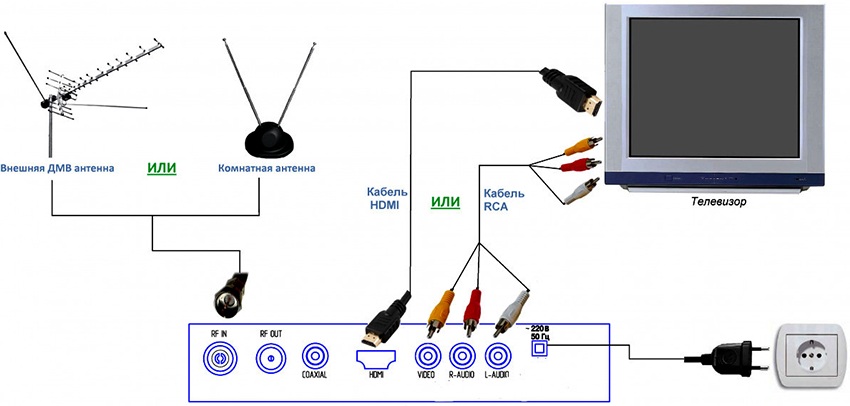
К телевизорам, выпущенным несколько лет назад, приставки могут подключаться с помощью разъёмов RCA. На приёмнике это – окрашенные в разные цвета гнезда. Для передачи стереозвука – в жёлтый, красный и белый, для монофонического звука – в жёлто-зелёный и белый. Ещё один вид разъёмов – SCART, широкий, с расположенными в 2 ряда многочисленными гнёздами.
Если портов на приставке и телевизоре много, при подключении пользователь может перепутать. Например, соединить цифровой тюнер кабелем с RCA-выходом ТВ – хотя на самом деле это следует сделать с помощью шнура со штекером SCART. Чтобы не ошибиться, следует учесть такие правила:
- на приставке кабель подключается к выходам (INPUT);
- на телевизоре – ко входам (OUTPUT);
- шнуры для подключения часто не идут в комплекте к цифровому тюнеру, и, если подходящего для соединения кабеля нет, его придётся купить отдельно.

Избежать проблем можно, соединяя оба устройства через HDMI-разъёмы, если они есть и у телевизора, и у приставки. Во-первых, в этом случае невозможно ошибиться (порт является одновременно и входом, и выходом). Во-вторых, качество изображения получается выше, а количество шнуров ограничивается только одним.

Неполадки кабеля или плохое соединение
Если подключение выполнено правильно, а сигнал от приставки всё равно не поступает на телеприёмник, искать причины продолжают проверкой кабеля. Сначала стоит проверить места соединения и штекер, убедившись в отсутствии прикосновения экранирующей оплётки к центральной жиле. Возникает такая проблема из-за длительного использования или механического повреждения шнура, а решается или его ремонтом, или покупкой нового.
Кабель может быть повреждён внутри, под защитной оболочкой. Проверить это можно с помощью тестера – или подключением того же шнура к другим устройствам. Если во время проверки изображения не появилось, проблема заключается в кабеле, если нет – в чём-то другом. Проблему проще решить, не ремонтируя, а заменив неисправный шнур.

Иногда в процессе проверки можно обнаружить, что отсутствие сигнала было вызвано не повреждением, а плохим соединение кабеля. Убедиться в этом можно, отсоединив шнур от входного разъёма и на телевизоре, и на приставке, а затем выполнить повторное подключение, плотно вставляя штекеры в оба разъёма. При отключении шнуров устройства должны быть отключены.
Старый телевизор
Причиной проблем может стать и слишком старый телевизор, у которого отсутствует подходящая прошивка. Современные телеприёмники, с ЖК-экранами можно попробовать перепрошить. Для телеприёмников со Смарт ТВ это можно сделать через Интернет. Для других моделей придётся использовать меню телевизора и прошивку, записанную на USB-носитель.
Старые модели ТВ, у которых нет разъёмов типа тюльпан и портов SCART, не получится подключить к приставке по одной простой причине – из-за отсутствия нужного шнура. Для подключения придётся использовать антенный вход – и специальный тюнер с подходящим выходом и входом. Проблемы можно избежать, если учесть особенность старого телевизора на этапе покупки приставки. Если тюнер уже есть, придётся покупать новое внешнее устройство – или другой телеприёмник.

Процесс подключения приставки отличается настройкой. Антенна подключается к порту ANT IN ТВ-тюнера и антенным кабелем в гнездо телевизора. Включается автонастройка каналов на телевизоре, чтобы проверить, на каком из них появляется картинка от приставки. После сканирования выбирается обнаруженная частота и выбирается настройка уже для ТВ-тюнера.
Другие причины
Одна из распространённых ошибок – попытка смотреть телевизор с выключенным тюнером. С ней могут столкнуться даже постоянные пользователи, не обратившие внимание на цвет индикатора или просто забывшие нажать на кнопку пульта. Светодиод на включенной приставке должен быть зелёным. Если причина проблемы была определена правильно, на экране телевизора логотип производителя тюнера или оператора, предоставляющего услуги цифрового вещания.

А ещё приставка может просто выйти из строя и не включаться из-за неисправности блока питания – решить вопрос поможет обращение в сервис. Если же причиной стала некорректная работа программного обеспечения цифрового тюнера, его придётся перепрошить. Новую прошивку можно найти в Интернете на сайте производителя – или сэкономить своё время, обратившись в сервис.
Сигнал от приставки может не поступать на телеприёмник из-за неправильного расположения антенны. Для решения проблемы стоит выполнить такие действия:
- Убедиться, что на пути между антенной и ретранслятором (телевышкой) отсутствуют серьёзные препятствия – кирпичные заборы, высокие холмы, стены домов.
- При наличии преграды приподнять антенну на нужную высоту, закрепив на крыше или мачте.
- Для местности с плохим приёмом стоит сразу выбрать тюнер со встроенным усилителем – или купить внешнее устройство для усиления сигнала.

При отсутствии сигнала комнатную антенну стоит установить на подоконнике или балконе. А в городской квартире, расположенной не на первом этаже – даже вынести за окно. Определив оптимальное положение, следует повращать круг антенны до получения хорошего сигнала.
Заключение
Подводя итоги, стоит отметить, что проблемы с подключением цифровой приставки к телевизору у большинства пользователей получается решить самостоятельно. Обычно неполадки связаны с неправильным подключением, выключенным тюнером или неработающим шнуром. Если проблема более серьёзная, стоит вызвать профессионального установщика, который с помощью специального оборудования проверит качество сигнала, проверит работоспособность приставки и телевизора, и совместимость их программного обеспечения.


Если телевизор не видит приставку, важно определить возможный источник проблемы. Это может быть:
- повреждение разъема
- неисправность микросхемы
- неправильные настройки
Если смена настроек не разрешает ситуацию, устройству необходима профессиональная диагностика и ремонт.
Требуется ремонт или замена разъемов, микросхем
Основные методы подключения приставки Ростелеком
Прежде чем приступать каким-либо действиям обязательно изучите руководство по использованию устройства, так будет проще понять, как настроить приставку. Доступно несколько способов ее подключения.
Через интернет-кабель
Считается наиболее простым и надежным методом подключения. Причем не потребуется приобретать дополнительные устройства. Недостаток один – кабель от роутера нужно тянуть к приставке. Если он близко, то ничего страшного, но когда это делать через все помещение, то он может сильно мешать.

Через Wi-Fi
В этом случае необходимо приготовиться к значительным затратам. Подключение приставки Ростелеком происходит с применением медиамостов Motorola или дополнительного Wi-Fi-адаптера. В первом случае создается надежное соединение, так как действует на частоте 5 ГГц, тем самым исключается влияние сторонней техники. Однако цена подобного оборудования значительная. Альтернативный вариант отличается высокой сложностью подключения. Не все адаптеры содействуют с оборудованием, да и с настройками придется долго разбираться. Специалисты Ростелеком на вопрос, какой способ подключения лучше использовать, рекомендуют через Wi-Fi проводить только в крайнем случае.
Через PLC-адаптеры
Уникальный способ, позволяющий получить интернет через классическую электросеть. Лучше всего приобрести необходимое оборудование в салонах компании, оно уже полностью настроено под прием сигнала. Благодаря этому способу можно обеспечить сигнал там, где стандартный роутер этого не может сделать.
Правила подключения
Во избежание неприятностей специалисты рекомендуют придерживаться правил и инструкции подключения оборудования:
- Отключите от сети ТВ, отсоедините антенну и пр. периферийные устройства.
- Подключите компьютерное оборудование, воспользуйтесь переходником, если нужно.
- Включите питание.
- Запустите ПК, подождите, пока операционная система полностью загрузится.
- Включите ТВ, настройте источник.
Старайтесь взаимодействовать с техникой предельно аккуратно, хранить шнур, не перегибая его. Тогда оборудование будет исправно работать. Но если неисправности или программные сбои все-таки обнаружены, лучше воспользуйтесь услугами специалистов, откажитесь от самостоятельного восстановления дорогостоящей техники LG, Samsung, Philips, Sony. Вызвать мастера на дом можно по телефону 8 или на сайте с помощью формы обратной связи.
Подключаем к телевизору
Теперь разберемся, как настроить приставку Ростелеком при подключении к телевизору. Первостепенно потребуется зайти в главное меню роутера. Отыскать категорию IPTV и активировать IGMP Proxy. Запускаем функцию «Мост» и устанавливаем номер LAN-порта. Все изменения сохраняем и перезапускаем устройство.
Далее подключение происходит так:
- Интернет-кабелем соединяем приставку и роутер. Причем необходимо воспользоваться именно тем портом LAN, который был ранее задан в основном меню роутера.
- Подсоединяем видео кабель. Если на телевизоре присутствует разъем HDMI, тогда это приоритетный вариант. Качество изображения он обеспечит высокое. Если в комплекте с оборудованием не было соответствующего кабеля, его стоит приобрести дополнительно.
- Запускаем приставку, воспользовавшись пультом, задаем нужный источник видеосигнала – HDMI или VGA.
- Если настройка приставки Ростелеком прошла правильно, отобразится экран загрузки. Потребуется ввести пароль и логин. Их можно отыскать в договоре заключенном с компанией. Через несколько секунд появится перечень доступных трансляций.

Иногда после первого подключения может произойти обновление программного обеспечения.
Другие возможные причины

Наиболее распространённой проблемой оказываются антенны и кабеля. С первыми немного проще: достаточно убедиться, что используется дециметровая (они поставляются без длинных элементов, поэтому выделяются компактными размерами). Иногда её заменяют польской решёткой, в таком случае необходимо оценить расстояние до ретрансляционной вышки: если она близко, значит потребуется демонтаж усилителя.
Важный момент — контроль положения антенны. Она всегда разворачивается в сторону ретранслятора. Также между ней и вышкой не должно быть экранирующих сигнал препятствий.
Следующий этап — обследование кабеля. Легче всего проверить штекер и места соединений: центральная жила не должна соприкасаться с экранирующей оплёткой. Если же там всё в порядке, следует при помощи тестера или подключения к заведомо рабочей антенне определить целостность кабеля. Перебитый и перегоревший потребует замены. В противном случае следует обратиться к телемастеру.
Какие технические проблемы могут поджидать пользователя
Как видим, разобраться, как настроить приставку несложно. Сразу отметим, технические сбои встречаются необычайно редко. В основном проблемы общего характера. Например, если отображается синий экран, скорее всего, выбран неправильный видеовход. Бегает кролик – проблема кроется в прошивке или где-то наблюдается неправельный контакт. Потребуется внимательно осмотреть все соединения, перезапустить оборудование. Если не все каналы транслируются, вполне возможно, требуется внести плату. Проверьте состояние баланса.
Если настройка ТВ не позволила добиться желаемого результата, многие каналы не идут или наблюдаются другие проблемы. В таком случае можно провести сброс настроек. Сделать это необычайно просто. Переходим в меню, где отыскиваем позицию Def.Settings, проводим подтверждение операции. Далее следует Exit&Save, после чего процедура сброса завершена. Теперь можно заново произвести настройки.
Кабель
Если после проверки настроек, подсоединенный к ноутбуку ТВ, перестает внезапно работать, то возможны два варианта:
Первая проблема – вероятнее. Пользователь мог случайно задеть шнур, нарушив стабильность соединения, и изображение перестало подаваться на экран ТВ.

Перебитый провод — редкость. Обычно изделие изнашивается естественно (временной износ).
Может ломаться и вход. Замена – простая процедура для специалиста. Неопытный пользователь рискует повредить соседние гнезда, либо плату, куда подсоединяется порт.
Современные игровые приставки (PS3, Х-box) тоже подключаются посредством HDMI. Несмотря на особенности приборов, неисправности и первопричины носят аналогичный характер. При повреждении порта или провода запустить приставку не удастся. ПК или ТВ пишет: «нет сигнала», хотя на самом деле все подключили верно.
Настраиваем пульт
Чтобы уже окончательно понять, как настроить ТВ, остается разобраться с пультом управления. Для удобства его применения, необходимо настроить на общую работу с телевизором. Сделать это несложно, достаточно выполнить следующие действия:
- жмем на пульте сразу OK и TV;
- вводим 991;
- начинаем переключать каналы, пульт зафиксирует требуемые параметры для управления ТВ;
- сохраняем настройки.
После этих действий можно будет одним пультом управлять и приставкой и телевизором, что достаточно удобно.
Почему телевизор не включается? Причины и возможные решения
Почему телевизор мерцает? Причины и возможные решения
Почему телевизор не работает? Причины и возможные решения
Почему телевизор не показывает? Причины и возможные решения
Почему телевизор не находит каналы? Причины и возможные решения
Почему телевизор не реагирует? Причины и возможные решения
Закажите обратный звонок
Перезвоним в течение 1 минуты
или подарим
скидку 10%
, если не успеем!
Привозите технику сразу к нам Диагностика в подарок! Круглосуточно, без выходных Москва, Армянский переулок, 4 Метро Таганская Посмотреть на карте
Гарантия на все работы от 180 дней
Официальные документы с печатью компании.
Оплата наличными или банковской картой
Вы платите исключительно за результат!
Только оригинальные запчасти и лицензионные программы
Мы работаем напрямую от поставщиков
Быстрый ремонт в вашем присутствии
Без потери качества и лишних услуг.
Акт выполненных работ
Как подтверждение выполненной работы.
Основные причины неполадок и их устранение

Если компьютер или ноутбук не видит телевизор через HDMI, это может объясняться следующими факторами:
- При подключении техники были допущены ошибки.
- Кабель или разъем поврежден.
- На устройстве установлены неподходящие драйверы.
- Выбраны неправильные настройки внешнего дисплея.
- Графический процессор вышел из строя.
Чтобы определить, почему ПК не видит HDMI — кабель, следует действовать по такому алгоритму:
- Осмотреть провода на наличие повреждений. А также оценить правильность подключения.
- Проверить настройки на всех устройствах.
- Убедиться, что в операционной системе нет вредоносных файлов и вирусов.
- Провести диагностику портов.
- Обновить драйвера видеокарты.
Нерабочий кабель

Если трансляция контента осуществлялась без сбоев, но потом синхронизация оборвалась, возможно, кабель был поврежден. В большинстве случаев неполадки возникают при неправильном подключении или случайном выдергивании штекера. Поломки механического характера возникают реже.
Чтобы исключить перебои, необходимо грамотно рассчитать длину кабеля. Кроме того, если интерфейс HDMI не видит телевизор, следует убедиться, что он установлен правильно.
Не настроен ТВ

Перед тем как начать ремонт HDMI кабеля, следует проверить настройки телевизора. Ведь в некоторых устройствах отсутствует функция автоматического выбора источника передачи. А особенно если перед этим вы выбрали другие параметры. Поэтому в первую очередь попробуйте изменить настройки с помощью пульта управления и поменять источники, выбрав из списка «HDMI».
- Вставьте одну сторону HDMI — шнура в порт телевизора (он может размещаться на задней панели или сбоку). А обратный штекер в подходящий разъем ноутбука или персонального компьютера.
- Используя пульт ДУ, нажмите на клавишу выбора источника сигнала. Она может называться «Source» или «Input» в зависимости от особенностей модели и бренда. А после отображения доступных вариантов подключения перейдите к пункту «HDMI».
- Откройте настройки телевизора, чтобы определиться с разъемом. При этом современная техника имеет 2, 3 или 4 входа с соответствующим цифровым обозначением. Активируйте тот интерфейс, в который вы вставили штекер. А для переключения между портами используюте подходящие клавиши или цифры 2 и 8.
- Для сохранения параметров нажмите на клавишу «Ok» или «Enter». А если кнопки отсутствуют, найдите на экране кнопку «Применить/Apply» и опуститесь к ней с помощью элементов навигации.
На многих пультах есть клавиша «HDMI», которая упрощает выбор правильного источника.
При возникновении сложностей на этапе настройки следует ознакомиться с инструкцией, которая продавалась вместе с ТВ. Потому что в ней подробно описаны все особенности синхронизации устройств через разные интерфейсы.
Неправильные настройки монитора

Если разъем выбран правильно и кабель полностью исправный, попробуйте проверить настройки ПК или портативного устройства. Нередко ошибки в отображении возникают из-за неподходящих системных параметров. Чтобы проверить настройки, руководствуйтесь следующим алгоритмом действий:
- Выберите курсором мыши свободное пространство на рабочем столе и нажмите на правую клавишу.
- В открывшемся разделе выберите пункт «Разрешение экрана» или «Графические характеристики».
- Определите способ передачи данных на внешнем мониторе и установите подходящее разрешение.
Включить настройки демонстрации на ноутбуке намного проще. Для этого достаточно зажать комбинацию Fn + F4, после чего система автоматически определит разрешение.
Проблема с видеокартой

- Открываете «Панель управления».
- Выбираете «Диспетчер устройств».
- Переходите в раздел «Видеоадаптеры» и находите пункт «Обновить драйвера».
- Система предложит 2 варианта обновления: через интернет или корневое хранилище.
- Процесс установки производится в фоновом режиме.
Нерабочий порт подключения

Все интерфейсы и разъемы часто выходят из строя по причине механических поломок или замыкания контактов. Известно, что неосторожная эксплуатация техники или скачки напряжения вызывают проблемы с демонстрацией картинки на внешнем мониторе. При этом специалисты рекомендуют проводить подключение только в тех случаях, если техника отключена от электросети.
В процессе эксплуатации разъем HDMI изнашивается и окисляется. Поэтому техника не может определить подключение. А чтобы устранить ошибку, следует воспользоваться профессиональной помощью и передать разъем HDMI под пайку.
Иногда ошибки синхронизации связывают с отсутствием дополнительного питания на графическом процессоре компьютера. В таком случае найти причину сбоев будет сложнее.
Вирусы на компьютере

Иногда компьютер не видит телевизор через HDMI из-за наличия в системе вирусов и вредоносных приложений. Такая ошибка встречается редко, но исключать ее нельзя.
С целью защиты ПК, планшета или ноутбука от вирусных файлов следует установить хороший антивирус. При этом не обязательно покупать платную подписку, поскольку для базовой проверки системы подойдет и бесплатная версия. Срок ее действия ограничивается 30 сутками.
Проблемы с подключением различных гаджетов к телевизору по интерфейсу HDMI возникают редко. Но если вы столкнулись с такими неприятностями, попробуйте устранить их своими руками. Программные сбои легко решаются без помощи специалиста. Но поломки разъемов и кабелей требуют использования контактной площадки и специализированных систем для ремонта.
Довольно часто пользователи пытаются пропустить сигнал через приставку «по старинке» — с помощью антенного кабеля. Но этот метод работает только с очень старыми телевизорами, под которые покупается тюнер с соответствующими входом и выходом: идущий от антенны кабель подключается к гнезду с пометкой INPUT или IN. Тот же, который предназначен для передачи сигнала к телевизору, вставляется в гнездо OUTPUT или OUT.

С более современными моделями ТВ, в которые встроен модуль AV подключения этот метод не сработает. На его наличие указывает присутствие разъемов:
- RCA — три гнезда, окрашенные в жёлтый, белый и красный цвета (для монозвука — всего два: белый и жёлто-зелёный);
- SCART — широкий, с многочисленными гнёздами, расположенными в 2 ряда;
- HDMI — характерный для современных устройств плоский вход-выход.
Иногда в телевизоре есть несколько различных типов разъемов. В такой ситуации необходимо изучить их маркировку. Нередки случаи попыток подключения с помощью тюльпанов к RSA выходу ТВ, в то время как для входящего сигнала предназначается массивная гребёнка SCART, которая обычно не входит в комплект Т2 тюнера.
Общее правило таково: то, что на приставке подключается к OUTPUT разъемам, на панели телевизора соединяется с INPUT гнёздами. И если в базовой комплектации нет необходимых проводов, следует просто докупить переходник SCART-RCA (тюльпаны подключаются к приставке, а гребёнка — к телевизору). Для владельцев современной техники с HDMI разъемами вышеизложенные премудрости избыточны — соответствующий кабель позволит получить наиболее качественные изображение и звук. Правда, его тоже чаще всего приходится покупать отдельно от тюнера.

Иногда в телевизоре предусмотрено несколько «аудио/видео» каналов, переключение между которыми осуществляется путём нажатия на ТВ пульте кнопки с направленной внутрь круга или прямоугольника стрелочкой. Перед тем как настраиваться на панику, необходимо проверить их всё.
Ещё одна из «стартовых» ошибок — попытки задействовать невключённую приставку. Если на ней не горит зелёный индикатор, то пора взять пульт от тюнера и нажать на круглую красную кнопку. При правильном подключении Т2 приставки к телевизору это приведёт к появлению логотипа её производителей на одном из AV каналов.
Что ещё может быть причиной
Наиболее распространённой проблемой оказываются антенны и кабеля. С первыми немного проще: достаточно убедиться, что используется дециметровая (они поставляются без длинных элементов, поэтому выделяются компактными размерами). Иногда её заменяют польской решёткой, в таком случае необходимо оценить расстояние до ретрансляционной вышки: если она близко, значит потребуется демонтаж усилителя.

Важный момент — контроль положения антенны. Она всегда разворачивается в сторону ретранслятора. Также между ней и вышкой не должно быть экранирующих сигнал препятствий.
Следующий этап — обследование кабеля. Легче всего проверить штекер и места соединений: центральная жила не должна соприкасаться с экранирующей оплёткой. Если же там всё в порядке, следует при помощи тестера или подключения к заведомо рабочей антенне определить целостность кабеля. Перебитый и перегоревший потребует замены. В противном случае следует обратиться к телемастеру.
Читайте также:

